pdf怎么转word?操作方法:
1、下载之后打开压缩文件包总的PDFToWord;
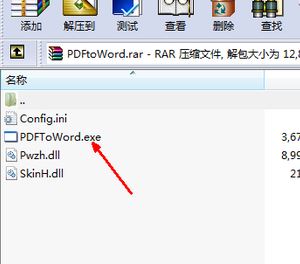
2、打开软件界面,在右边最上方的按钮即添加pdf文档上面,打开电脑上的pdf文件,用鼠标点击此按钮即可,如图:
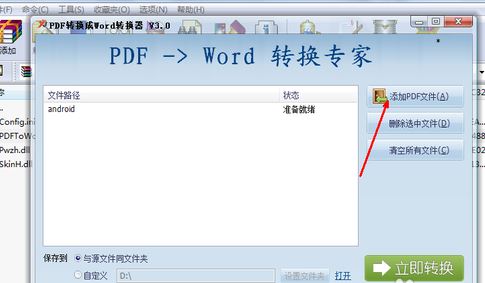
3、在文件管理器中打开你要转换的pdf文档,选择之后点击打开按钮加载到软件当中。
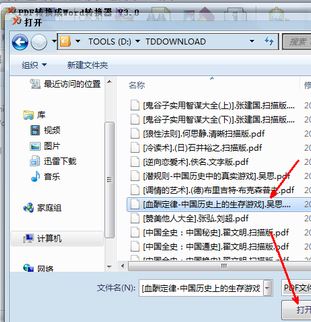
4、我们要定义一下文件保存的位置,当然你也可以选择保存到与所要转换的文件同样的位置。不过由于转换后格式变了
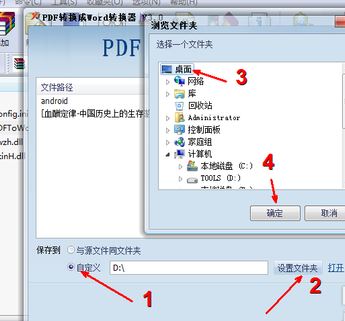
5、切设置完成,下面就可以开始转换了,点击右下角的立即转换按钮开始转换文档!
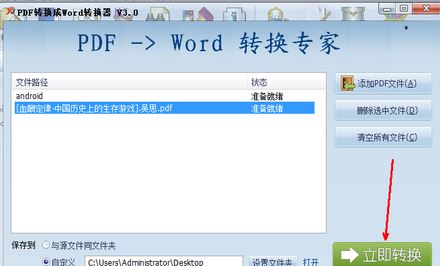
转换速度看你dpf文档的内容多少,一般很快转换完成,会出现转换成从的提示,这个时候在我们之前设置的转换目录下就可以看到转换后的到的word文档!
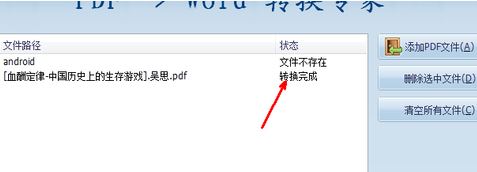
以上便是winwin7小编给大家分享的关于pdf文件转成word文档的方法!